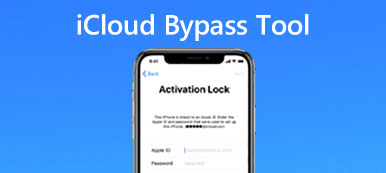iPhone에서 "이 컴퓨터를 신뢰하십시오"를 우회하는 방법? 메시지 때문에 iPhone을 컴퓨터에 연결할 수 없는 경우 어떻게 해야 합니까? iPhone 파일을 iTunes에 동기화하거나, 기능을 업데이트하거나, 컴퓨터를 통해 iPhone을 충전하려면 처음 연결할 때 iPhone에서 "이 컴퓨터를 신뢰하십시오"를 탭해야 합니다. 다음은 iPhone에서 "이 컴퓨터를 신뢰하십시오"를 우회하는 3가지 효율적인 방법입니다.

- 1부: 설정을 통해 iPhone에서 "이 컴퓨터를 신뢰하십시오"를 우회하는 방법
- 2부: 시스템 설정으로 iPhone에서 "이 컴퓨터를 신뢰하십시오"를 우회하는 방법
- 3부: iPhone에서 멈춘 "이 컴퓨터를 신뢰하십시오" 문제를 해결하고 우회하는 방법
- 4부: iPhone에서 "이 컴퓨터를 신뢰하십시오"를 우회하는 방법에 대한 FAQ
1부. 설정을 통해 iPhone에서 "이 컴퓨터를 신뢰하십시오"를 우회하는 방법
루프에서 "이 컴퓨터를 신뢰하십시오" 메시지가 계속해서 나타나는 경우 다음을 통해 간단히 무시할 수 있습니다. 설정 iPhone의 앱. 다음 단계에 따라 컴퓨터를 신뢰할 수 있는 컴퓨터로 전환할 수 있습니다.
1단계로 이동 설정 iPhone의 앱. 선택 일반 드롭다운 목록에서 옵션을 선택하고 iPhone 전송 또는 재설정 옵션을 선택합니다.
2단계 그 다음에 다시 쓰기 > 위치 및 개인 정보 재설정 옵션. 비밀번호를 입력하고 다음을 누릅니다. 설정 재설정 옵션을 선택합니다.
3단계 iPhone의 "이 컴퓨터를 신뢰하십시오"를 우회할 수 있는 권한을 취소하는 공장 설정으로 iPhone을 재설정합니다.

2부: 시스템 설정으로 iPhone에서 "이 컴퓨터를 신뢰하십시오"를 우회하는 방법
iPhone 화면이 깨져서 "이 컴퓨터를 신뢰하십시오" 메시지가 나타날 때 iPhone 화면을 누를 수 없다고 가정해 보겠습니다. 이 경우 다음을 사용하여 iPhone에서 "이 컴퓨터 신뢰"를 우회할 수 있습니다. 환경 설정 귀하의 Windows PC에.
1단계 먼저 iPhone을 PC에 연결하십시오. 다음을 클릭하세요. Windows 왼쪽 하단에 있는 기호.
2단계 클릭 장치 팝업 창에서. 위치하고 있다 블루투스 및 기타 장치 목록. 당신의 애플 아이폰 아래에 다른 장치들 옵션. 클릭하고 클릭하세요 장치를 제거. 딸깍 하는 소리 가능 확인.
3단계 그런 다음 iPhone 케이블을 분리했다가 다시 연결해야 합니다. 이제 탭하지 않고도 PC가 iPhone을 인식할 수 있습니다. 믿어 당신의 아이폰에.

3부: iPhone에서 멈춘 "이 컴퓨터를 신뢰하십시오" 문제를 해결하고 우회하는 방법
"이 컴퓨터를 신뢰하십시오"라는 메시지가 표시된 iPhone은 어떻습니까? 신뢰 버튼을 눌러 iPhone에 액세스할 수 없는 경우 다음을 사용할 수 있습니다. Apeaksoft iOS 잠금 해제 iPhone에서 "이 컴퓨터를 신뢰하십시오"를 우회합니다. iPhone의 비밀번호를 지워 화면이 잠긴 장치에 들어갈 수 있습니다.

4,000,000+ 다운로드
1단계Apeaksoft iOS Unlocker를 다운로드하여 설치하면 프로그램을 실행하고 다음을 선택할 수 있습니다. 비밀번호 지우기 방법. iPhone이 원래 USB 케이블로 컴퓨터에 연결되어 있는지 확인하십시오.

2단계그런 다음 iPhone에서 정보를 확인하고 스타트 진행하려면 버튼을 누르세요. 프로그램은 문제를 해결하기 위해 관련 펌웨어 패키지 다운로드를 시작합니다.

3단계펌웨어를 다운로드한 후 다음을 클릭할 수 있습니다. 자물쇠를 열다 iPhone에서 이 컴퓨터 신뢰를 우회하는 버튼. 그런 다음 입력해야합니다 0000 잠금 해제를 확인합니다. 그럴 것이다 비밀번호 없이 아이폰 공장초기화하기.

참고: iPhone에서 나의 iPhone 찾기가 활성화된 경우 iCloud 암호를 입력해야 합니다. 장치를 재설정 잠금 해제 후.
4부: iPhone에서 "이 컴퓨터를 신뢰하십시오"를 우회하는 방법에 대한 FAQ
iPhone에서 "이 컴퓨터를 신뢰하십시오"를 완전히 우회할 수 있습니까?
실제로 데이터 손실 없이 iPhone에서 "이 컴퓨터를 신뢰하십시오"를 우회하는 것은 불가능합니다. 물론, 전문가의 도움을 받아 중요한 iPhone 데이터를 얻을 수 있습니다. 데이터 복구, Apeaksoft Data Recovery와 같이 원하는 파일을 추출하고 백업합니다.
iPhone에서 항상 이 컴퓨터를 신뢰하는지 묻는 이유는 무엇입니까?
개인 정보 재설정 옵션을 통해 iPhone과 컴퓨터 간의 신뢰 관계를 삭제한 후. 조명 케이블을 통해 iPhone과 컴퓨터를 연결하면 컴퓨터를 신뢰하라는 메시지가 표시됩니다.
하드웨어로 이 컴퓨터 신뢰를 우회하는 대안이 있습니까?
iPhone 또는 iPad와 함께 제공되는 원래 USB 케이블을 사용하고 있는지 확인하십시오. 물론 공식 홈페이지에서 구매가 가능합니다. 그런 다음 iPhone을 다른 USB 포트에 연결하여 USB 포트를 확인하여 iPhone에서 "이 컴퓨터 신뢰"를 우회할 수 있습니다.
결론
기사에서 몇 가지 효율적인 방법을 사용하여 iPhone에서 "이 컴퓨터를 신뢰하십시오"를 우회하는 방법에 대해 자세히 알아보세요. Apple에는 루프 메시지를 제거하는 몇 가지 기본 방법이 있습니다. 그러나 언제 iPhone이 "이 컴퓨터를 신뢰하십시오"에서 멈췄습니다., 화면이 잠긴 장치에 들어가려면 메시지를 우회하려면 Apeaksoft iOS Unlocker를 사용해야 합니다.